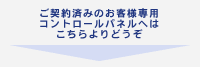EC-CUBEの設置
EC-CUBE 本体の入手
1 EC-CUBE公式サイトから本体をダウンロードします
EC-CUBE Ver2の正式版(最新安定版)「Version 2.11.1(zip)」をダウンロードします。
※ご利用時の最新安定版をダウンロードしてください。
2 「eccube-2.11.1.zip」がご利用のPCにダウンロードされます。
※ZIPファイルの解凍が必要な場合は、解凍用ソフトでパッケージを解凍してください。
「eccube-2.11.1」パッケージ内には4つのファイルとファイル(COPYING)が含まれています。
インストールに必要なデータは、「data」、「html」になります。
| 「data」 | インストールに必要なディレクトリ・ファイルが入っています。この「data」ディレクトリごとアップロードします。 |
| 「docs」 | 直接インストールには必要ありません。ER図等が含まれています。 |
| 「html」 | インストールに必要なディレクトリ・ファイルが入っています。この「html」 ディレクトリごとアップロードします。 |
| 「test」 | 直接インストールには必要ありません。READEMEなどが入っています。 |
※「html」ディレクトリのディレクトリ名はご自由に変更が可能です。
ファイルのアップロード
1 FTPソフトを起動します
※ FTPソフトの設定方法はこちらを参考にしてください。
2 設置したい領域にEC-CUBEパッケージ内の「html」ディレクトリと「data」ディレクトリをアップロードします
※ 本マニュアルでは、public_html以下に/eccube/ディレクトリを設けてインストールする方法をご案内いたします。
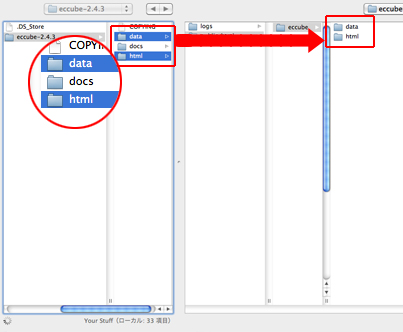
当レンタルサーバでは、「html」内にある「.htaccess」の記述は利用できませんので、ファイルの中身を削除してください。PHPの設定を変更したい場合は、「php.ini」ファイルを作成し、そちらに設定内容を記述してください。
なお、上記方法では「php.ini」と同階層のスクリプトにのみ設定が反映されますが、下位ディレクトリにも「php.ini」の設定を反映させたいときは、.htaccess ファイルに次の記述を追加して下さい。
suPHP_ConfigPath /home/httpd/webmaster-***/public_html/eccube/html/
EC-CUBEのインストール
1 アップロードが終了したらインストールしたURLにアクセスします
本マニュアルの場合、「http://設置した領域のドメイン/eccube/html/install/」にアクセスします。
※ 本マニュアルは/eccube/ディレクトリの中にインストールをしております。
2 インストールを開始します
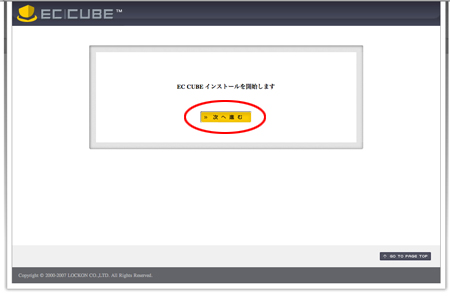
「次へ進む」をクリックします。
3 アクセス権限のチェック
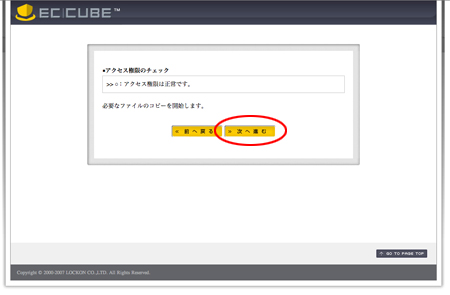
「次へ進む」をクリックします。
4 必要なファイルのコピー
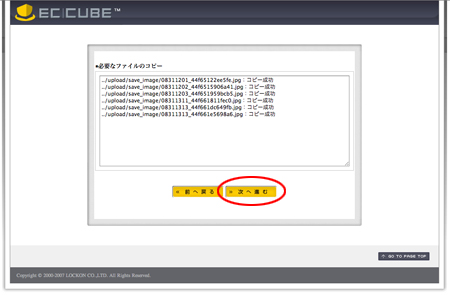
「次へ進む」をクリックします。
5 ECサイトの設定 / WEBサーバの設定
各項目に入力し、「次へ進む」をクリックします。
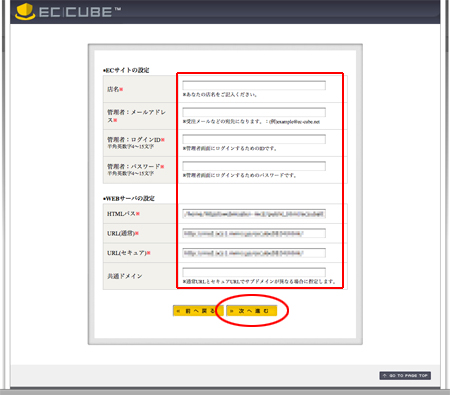
| 店名※ | お客様の店名を設定します。 |
| メールアドレス※ | 管理者メールアドレスを設定します。 ※ 受注メールなどの宛先になります |
| ログインID※ | 管理者画面にログインするためのIDを設定します。 |
| パスワード※ | 管理者画面にログインするためのパスワードを設定します。 |
| ディレクトリ※ | 管理機能のディレクトリ名を設定します。 |
| SSL制限 | 管理機能へのアクセスをSSL経由(https)の接続に制限する場合のみチェックを入れてください。 |
| IP制限 | 管理機能へのアクセスを特定のIPアドレスからの接続のみに制限する場合のみ入力してください。 何も入力しない場合は全てを許可します。 |
| URL(通常)※ | ショッピングカートにアクセスするURLになります。 ※ 自動的に入力されていますので、そのままにしておきます。 |
| URL(セキュア)※ | 独自SSL利用:「http://ドメイン名/」と入力します。 独自SSL利用しない:「https://ドメイン名/」と入力します。 ※ 独自SSLを使用しない場合は、自動的に入力されていますので、そのままにしておきます。 |
| 共通ドメイン | ※ 通常URLとセキュアURLでサブドメインが異なる場合に指定します。 |
設定しましたら「保存して次へ」をクリックします。
[ 共有SSLのご利用について ]
- 共有SSLは、EC-CUBEではご利用いただけません。
6 データベースの設定
各項目に入力し、「次へ進む」をクリックします。
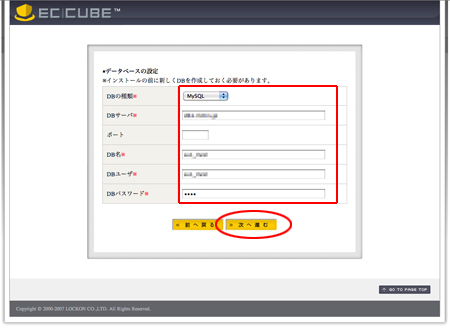
| DBの種類※ | MySQLを選択します。(※ PostgreSQLでもご利用いただけます。) |
| DBサーバ※ | 管理画面内[データベース管理] - [MySQL設定]で表示している「データベースサーバー」を入力します。 |
| ポート | 空欄のまま |
| DB名※ | 管理画面内[データベース管理] - [MySQL設定]で表示している「データベース名」を入力します。 |
| DBユーザ※ | 管理画面内[データベース管理] - [MySQL設定]で表示している「接続ユーザー名」を入力します。 |
| DBパスワード※ | 管理画面内[データベース管理] - [MySQL設定]で表示している「データベースパスワード」を入力します。 |
7 データベースの初期化
「次へ進む」をクリックします。
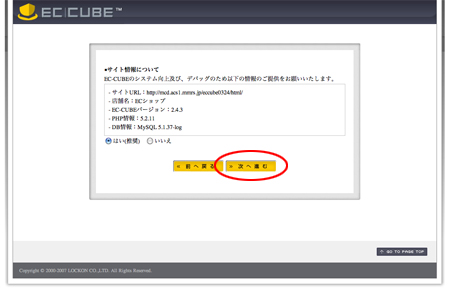
8 データベースの初期化
「次へ進む」をクリックします。
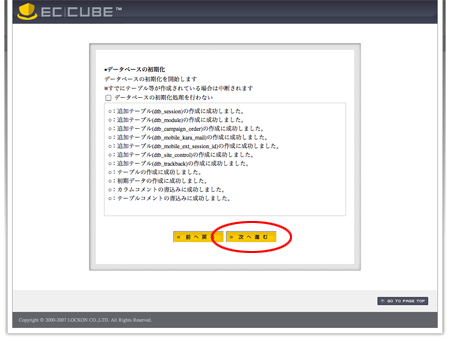
9 サイトの情報について
「次へ進む」をクリックします。
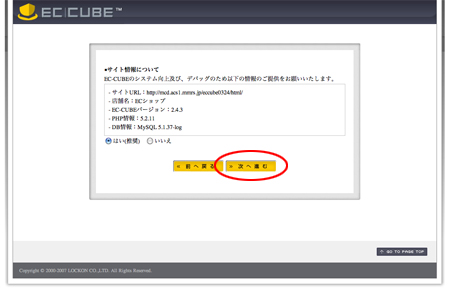
10 EC CUBE インストール完了しました
これでインストールが完了しましたので、管理画面にログインできます。
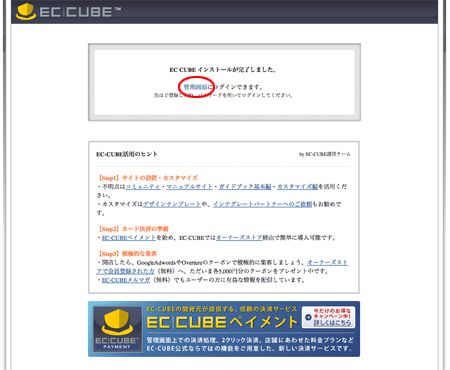
「管理画面」をクリックしてください。
11 管理画面に赤字の注意書きが表示されます
FTP接続し、http://ドメイン名/eccube/html/install/index.phpを削除します。
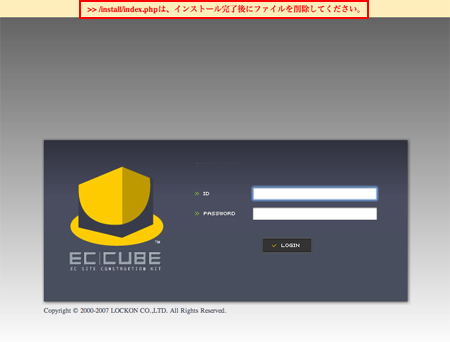
index.phpファイルを削除後、ブラウザの更新ボタンをクリックしてください。
先ほど画面に出ていた赤字の注意書きが消えていることを確認します。
12 管理画面にログインします
登録したID、パスワードでログインします。
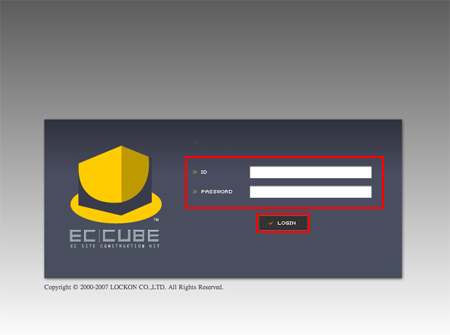
13 EC-CUBEの管理ページとなります
お客様のご利用に合わせて各所を設定してください。
また、右上の「SITE CHECK」をクリックするとショッピングカートの画面が表示されます。
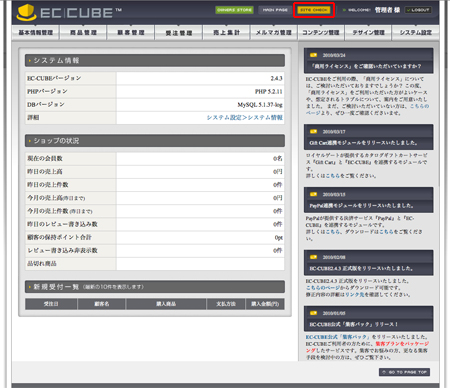
ECショップ / TOPページ(ショッピングカード画面)
このページがショッピングカートのページとなります。
管理画面で商品登録や各種設定などを行うとこのページに反映されます。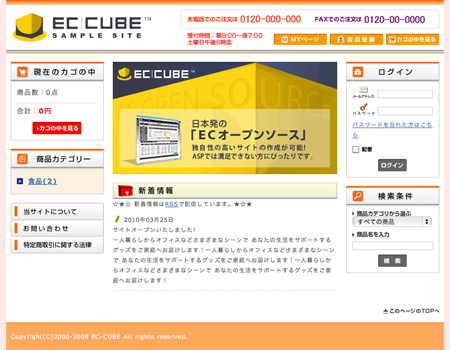
- インストール後のカスタマイズや運用に関してのサポートは行っておりません。開発元にお問い合せいただくか、開発コミュニティサイトなどをご参照ください。
- EC-CUBE 開発コミュニティサイト
- EC-CUBE-日本発の「ECオープンソース」